FireSSH - tīmekļa pārlūkprogrammas SSH klienta spraudnis pārlūkprogrammai Firefox
FireSSH ir atvērtā koda starpplatformu pārlūkprogrammas SSH termināļa klienta paplašinājums Firefox, kuru izstrādājis Mime Čuvalo, izmantojot JavaScript, lai apstrādātu pieejamās un uzticamās SSH attālās sesijas tieši no pārlūka loga, un tas darbojas kā daudz jaudīgs SSH klients.
Šis mazais vieglais papildinājums ļauj ērti izveidot jaunus kontus un izveidot jaunus savienojumus ar sistēmām. Jūsu mašīnā nav jāinstalē trešo pušu rīki, piemēram, Putty vai cits SSH klients. Viss, kas jums nepieciešams, ir jūsu vietā jābūt tīmekļa pārlūkprogrammai, lai piekļūtu attālajām mašīnām no pārlūkprogrammas, lai kur jūs dotos vai kur ietu.
FireSSH uzstādīšana
Pirmkārt, jūsu sistēmā jābūt instalētai Firefox pārlūkprogrammai. FireSSH nav atsevišķa programma, bet izveidota kā Firefox pārlūka paplašinājums. Lai instalētu FireSSH, dodieties uz šo saiti un noklikšķiniet uz pogas “Instalēt tūlīt”. Kad instalēšana ir pabeigta, pārliecinieties, ka esat veiksmīgi restartējis Firefox,
- https://addons.mozilla.org/firefox/downloads/latest/firessh

FireSSH paplašinājums izmanto SSH protokolu, lai izveidotu savienojumu ar attālo resursdatoru. Piemēram, ja vēlaties izveidot savienojumu ar resursdatoru “172.16.25.126”, izmantojot lietotāju “tecmint” un paroli “xyz”, adreses joslā ierakstiet līdzīgi kā “ssh: //172.16.25.126” un ievadiet informāciju, kā ieteikts.
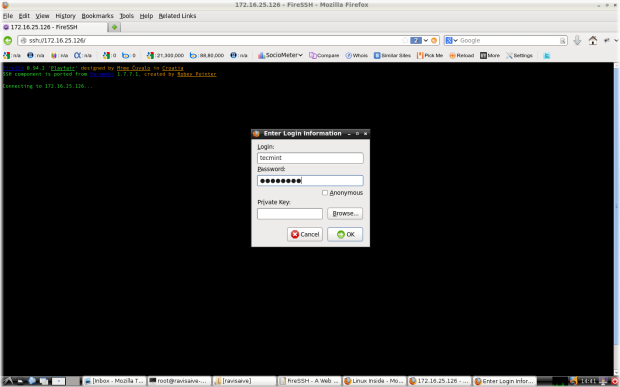
Visbeidzot, noklikšķiniet uz pogas “OK”, lai izveidotu savienojumu ar serveri.

Varat arī pāriet uz “Menu” -> “Tools” -> “Web Developer” -> “FireSSH”, lai palaistu “Account Manager”.
- konta nosaukums: ievadiet servera resursdatora nosaukumu, ar kuru vēlaties izveidot savienojumu.
- Kategorija: Daži cilvēki nodarbojas ar daudziem serveriem, un tas viņiem palīdz sakārtot savus serverus kategorijās. Piemēram, es izveidoju kategoriju “Emuāri”, varat izveidot jebkuras kategorijas.
- Host: ievadiet attālā resursdatora IP adresi.
- Ports: pēc noklusējuma SSH darbojas portā “22”, taču daži lietotāji drošības apsvērumu dēļ dod priekšroku citai ostai. Tātad, šeit ievadiet savu porta numuru
- Pieteikšanās un parole: ievadiet savu lietotājvārdu un paroli.
Visbeidzot, noklikšķiniet uz pogas “Savienot”, lai izveidotu attālo savienojumu ar serveri. Lai uzzinātu, sekojiet ekrānuzņēmumam.

Varat arī izmantot Firefox rīkjoslas pogu, lai savai rīkjoslai pievienotu FireSSH. Ar peles labo pogu noklikšķiniet uz rīkjoslas pogas, pēc tam pārejiet uz “Customize” meklēt FireSSH ikonu un velciet uz rīkjoslas sadaļu,
Lai atinstalētu, vienkārši dodieties uz “Tools” -> “Addons” -> “FireSSH” un pēc tam noklikšķiniet uz Uninstall.